Круговые диаграммы
Этот пример является примером с уже имеющимися (готовыми) данными.
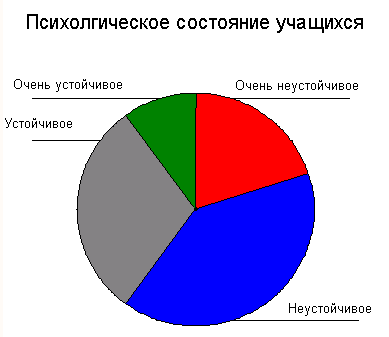
Рис. 22.29: Круговая диаграмма
- Откройте файл kommunal.sav, в котором в переменных р и рг построчно находятся необходимые для нас данные.
- В диалоговом окне Pie Charts (Круговые диаграммы) опять оставьте опцию Summaries for groups of cases (Обработка категорий одной переменной), установленную по умолчанию.
- После щелчка по выключателю Define (Определить) в поле Define slices by: (Создать сектора при помощи:) введите переменную р. Поставьте маркер возле Other summary function (Другая обрабатывающая функция) и в появившееся поле введите переменную рг. Используйте установленную по умолчанию опцию Sum of values (Сумма значений).
- С помощью выключателя Titles… (Заголовок), введите подходящий заголовок и начните построение диаграммы щелчком на ОК (см. рис. 22.30).
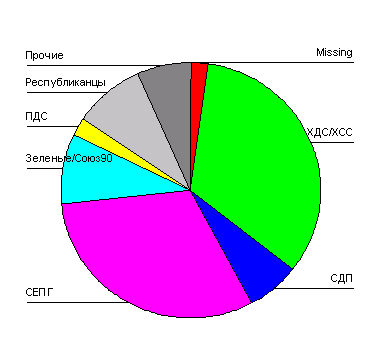
Рис. 22.30: Круговая диаграмма
В главе 22.17 мы придадим этой диаграмме более презентабельный вид.
